Szolgáltatás, lap vagy beállítások megnyitása
Azure DevOps Services | Azure DevOps Server 2022 – Azure DevOps Server 2019
Az Azure DevOps webes portálja támogatást nyújt a szoftverfejlesztő csapatoknak a tervezési, fejlesztési és kiadási ciklusokon keresztüli együttműködéshez. Kezelheti a forráskódot, megtervezheti és nyomon követheti a munkát, meghatározhatja a buildeket, teszteket futtathat és kezelheti a kiadásokat.
Ez a cikk bemutatja, hogyan navigálhat a webportálon elérhető funkcionális és felügyeleti feladatokhoz. A felügyeleti feladatoknak három szintje van: a csapat, a projekt és a szervezet.
Ez a cikk bemutatja, hogyan navigálhat a webportálon elérhető funkcionális és felügyeleti feladatokhoz. A felügyeleti feladatoknak négy szintje van: csapat, projekt, gyűjtemény és kiszolgáló.
Előfeltételek
| Kategória | Követelmények |
|---|---|
| Engedélyek | A Projektcsoportgazdák csoport tagja. A szervezettulajdonosok automatikusan ennek a csoportnak a tagjai. |
Szolgáltatás- vagy funkcionális feladatlap megnyitása
A szolgáltatások támogatják a munka elvégzését– a kódkezelést, a munka megtervezését és nyomon követését, a folyamatok meghatározását és kezelését, a tesztek létrehozását és futtatását stb.
Feljegyzés
Csak azok a szolgáltatások jelennek meg a felhasználói felületen, amelyek engedélyezve vannak. Ha például Táblák le van tiltva, akkor Táblák vagy Munka és a szolgáltatáshoz társított összes lap nem jelenik meg. Egy szolgáltatás engedélyezéséről vagy letiltásáról az Azure DevOps szolgáltatás be- és kikapcsolása című témakörben olvashat.
A szolgáltatást úgy nyithatja meg, hogy az oldalsávon kiválasztja a szolgáltatást, majd kiválasztja az elérhető oldalakat.
Itt például Táblák>Hátralékoklehetőséget választjuk.

A lapon kiválaszthat egy adott nézetet vagy összetevőt, például csapat-hátralékot, vagy választhat egy másik lapot.
Csoportbeállítások megnyitása
A csapatoknak a csapatbeállítások lapjain keresztül választhatja ki a konfigurációkat. Az összes csoportbeállítás áttekintését lásd : About user, team, project, and organization-level settings.
Válassza Projektbeállításoklehetőséget.
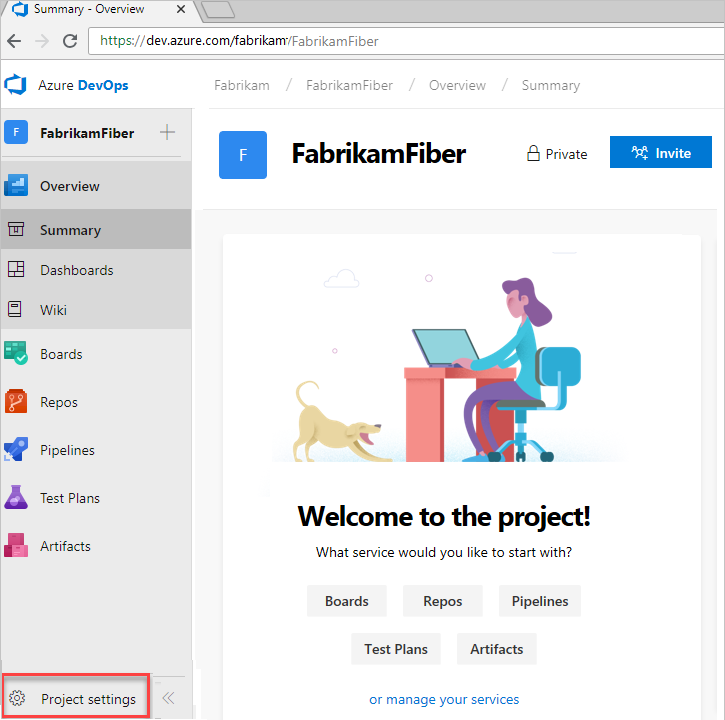
Bontsa ki a táblákat , és válassza a Csoportkonfiguráció lehetőséget.

Válassza ki az Általános, Iterációk, Területek vagy Sablonok lap egyikét a csapat beállításainak konfigurálásához. További információ: Csapatok kezelése.
Ha másik csapatra kell váltania, használja a zsemléken belüli csapatválasztót.
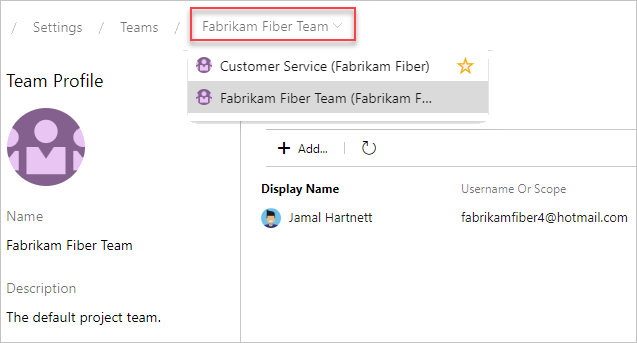
Csoportadminisztrátor hozzáadásához, csapattagok hozzáadásához vagy a csoportprofil módosításához válassza a Teams lehetőséget a függőleges oldalsávon, majd válassza ki a konfigurálni kívánt csapat nevét.
Projektbeállítások megnyitása
A rendszergazdák konfigurálják egy projekt erőforrásait, és a Projekt beállításai lapon kezelik a projektszintű engedélyeket. Az ebben a környezetben végrehajtott tevékenységek hatással lehetnek a projekt és a csapat funkcióira. Az összes projektbeállítás áttekintéséhez tekintse meg a projektgazdai szerepkört és a projektek kezelését ismertető témakört.
Válassza a Projektbeállítások lehetőséget.
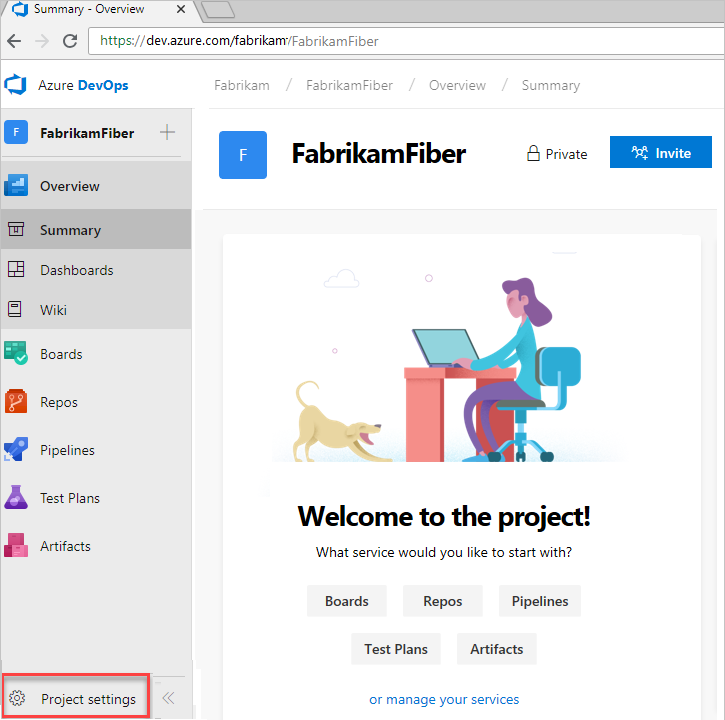
Innen választhat egy lapot a listából. A beállítások az általuk támogatott szolgáltatás, például a táblák, a folyamatok, az adattárak és a tesztelés alapján vannak rendszerezve.
Szervezeti beállítások megnyitása
A szervezet tulajdonosai és a Projektcsoportgazdák csoport tagjai az összes projekthez vagy a teljes szervezethez konfigurálják az erőforrásokat, beleértve a felhasználók hozzáadását is a Szervezet beállításai lapon. Ez magában foglalja az engedélyek szervezeti szintű kezelését is. Az összes szervezeti beállítás áttekintéséhez tekintse meg a Projektgyűjtemény rendszergazdai szerepkörét és a projektgyűjtemények kezelését.
Innen választhat egy lapot a beállítások listájából. A beállítások az általuk támogatott szolgáltatás, például a táblák, az adattárak, a folyamatok és az összetevők alapján vannak rendszerezve.
Gyűjteménybeállítások megnyitása
A Projektgyűjteménygazdák csoport tagjai a Gyűjtemény beállításai lapon konfigurálják az összes projekt vagy a teljes projektgyűjtemény erőforrásait. Ez magában foglalja az engedélyek gyűjteményszintű kezelését is. Az összes gyűjteményszintű beállítás áttekintéséhez tekintse meg a Projektgyűjtemény rendszergazdai szerepkörét és a projektek gyűjteményeinek kezelését ismertető témakört.
A Projektek
 megnyitásához válassza az Azure DevOps emblémát. Ezután válassza a Rendszergazdai beállítások lehetőséget.
megnyitásához válassza az Azure DevOps emblémát. Ezután válassza a Rendszergazdai beállítások lehetőséget.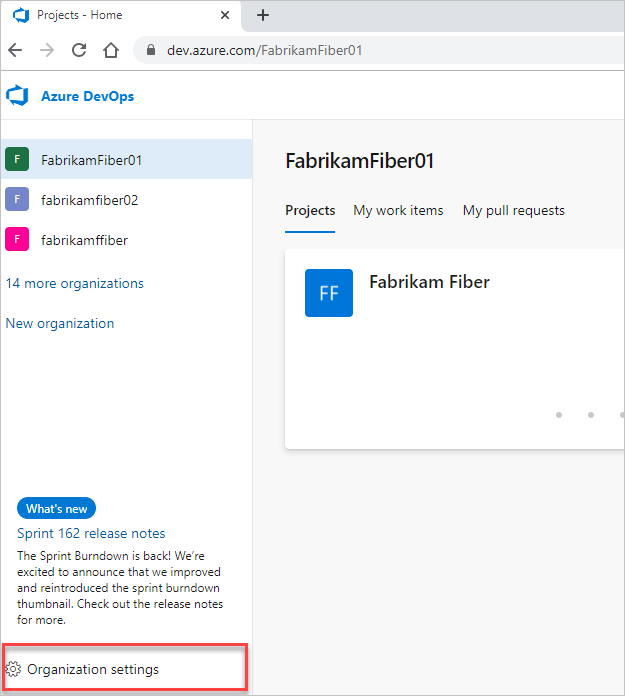
Innen választhat egy lapot a beállítások listájából. A beállítások az általuk támogatott szolgáltatás, például a táblák, az adattárak és a folyamatok alapján vannak rendszerezve.